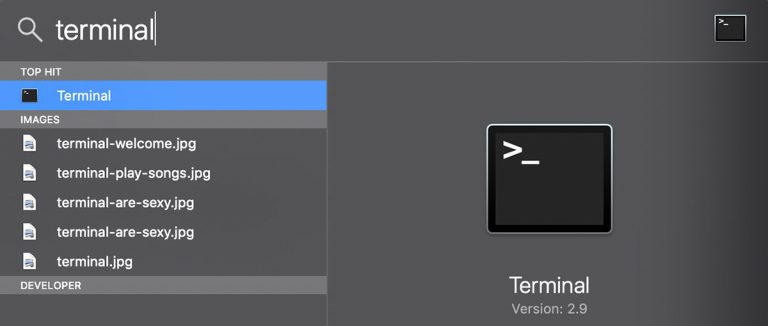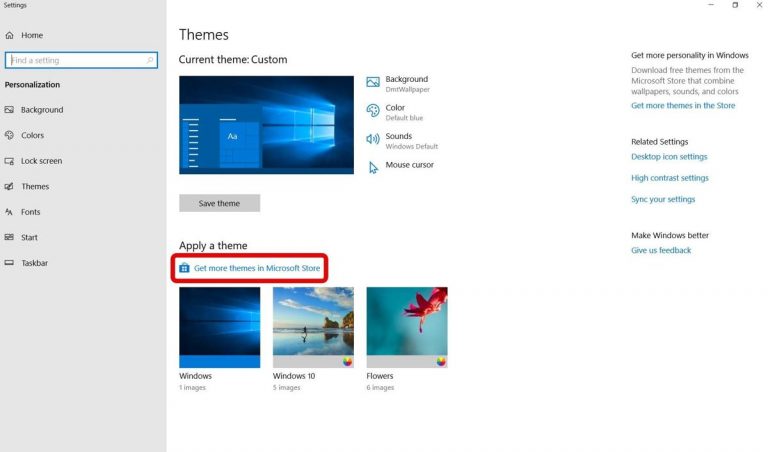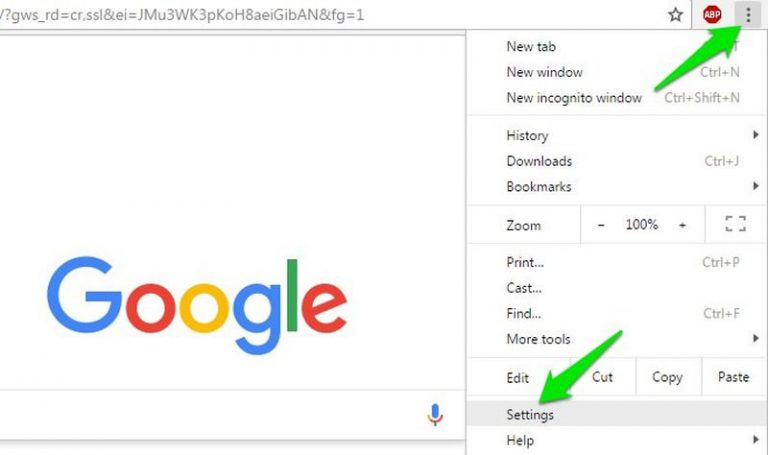Как использовать iMessage в Windows
Вы тот, кто использует мобильное устройство iOS и ПК с Windows? Несколько лет назад было довольно сложно управлять экосистемой устройств с несколькими ОС, но не сейчас. Есть способы, которыми вы можете использовать приложения iOS на ПК с Windows, включая iMessage.
Работая на своем ПК с Windows, вам не нужно каждый раз поднимать свой iPhone, чтобы отправлять или получать сообщения, вы можете делать это прямо через свой ПК, и это то, о чем этот пост.

Программы для Windows, мобильные приложения, игры - ВСЁ БЕСПЛАТНО, в нашем закрытом телеграмм канале - Подписывайтесь:)
Вам понадобится приложение Phone Link
Phone Link — это официальное приложение от Microsoft, которое упрощает и расширяет возможности взаимодействия на нескольких устройствах. Благодаря недавнему обновлению приложение теперь позволяет отправлять и получать iMessage и текстовые сообщения, подключив iPhone к ПК с Windows.
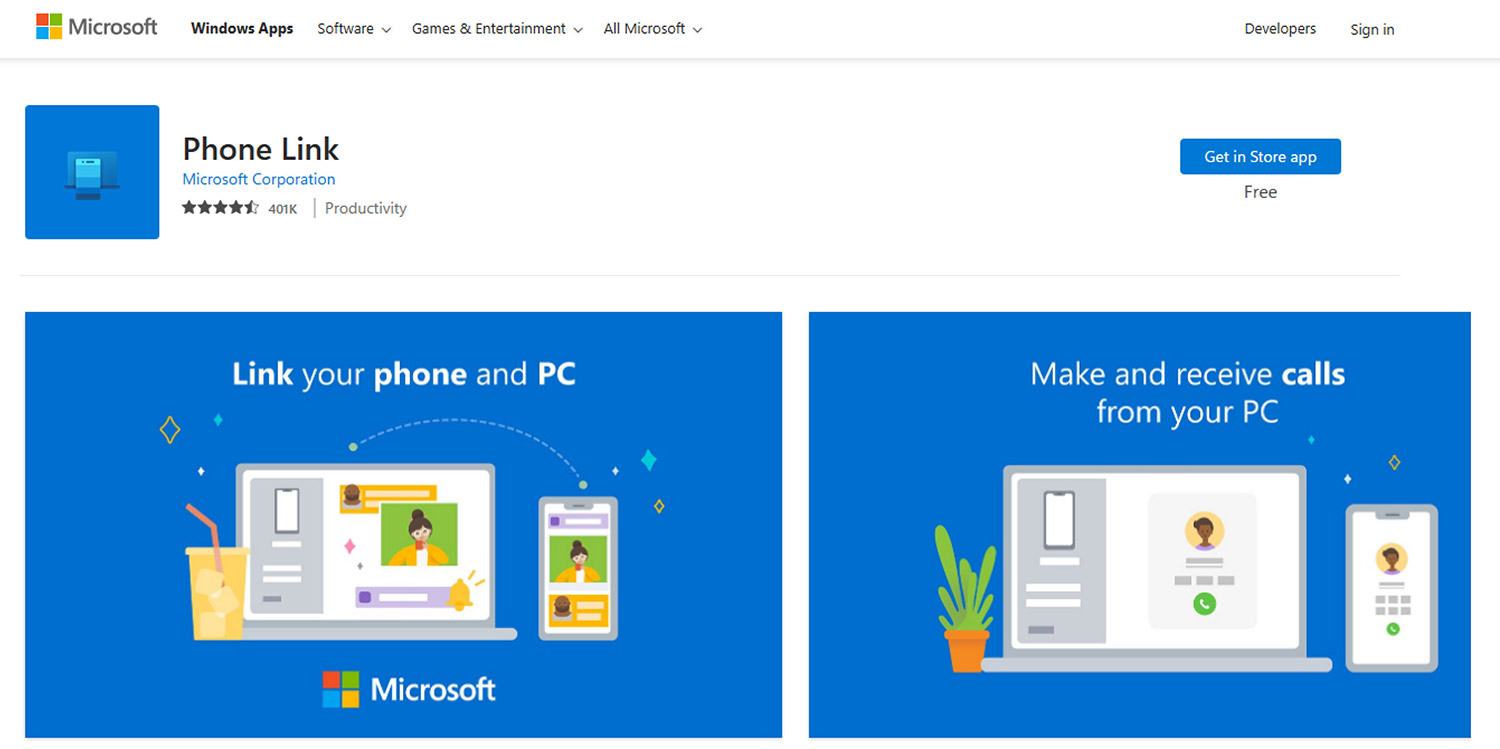
Скачать телефонную ссылку для Windows
Зарегистрируйтесь в программе предварительной оценки Windows
На момент написания этой статьи телефонная ссылка доступна только в Инсайдерская программа Microsoft . Поэтому перед настройкой приложения Phone Link вы должны сначала зарегистрировать свой компьютер для участия в программе Insider Perk.
Для этого перейдите в «Настройки» > «Центр обновления Windows» > «Программа предварительной оценки Windows» и нажмите «Начать». Вы сможете попробовать новые функции Windows раньше других пользователей.

Примечание. Чтобы зарегистрироваться в программе, вам необходимо связать учетную запись Microsoft и включить «Необязательные диагностические данные». И вам, возможно, придется подождать, чтобы войти. Microsoft выпускает обновление только для ограниченного числа пользователей. инсайдеры изначально.
Настройка iMessage в Windows через Phone Link
После того как вы зарегистрируете свой компьютер в программе предварительной оценки Windows и будете выбраны для получения последнего обновления приложения Phone Link, выберите «Настройки» > «Центр обновления Windows» > «Программа предварительной оценки Windows».
Здесь вы увидите три варианта:
- Dev Channel — предлагает вам самые передовые функции с риском нестабильности
- Бета-канал — предлагает баланс новых функций и стабильности.
- Канал Release Preview — самый стабильный, но предлагает самые проверенные новые функции.
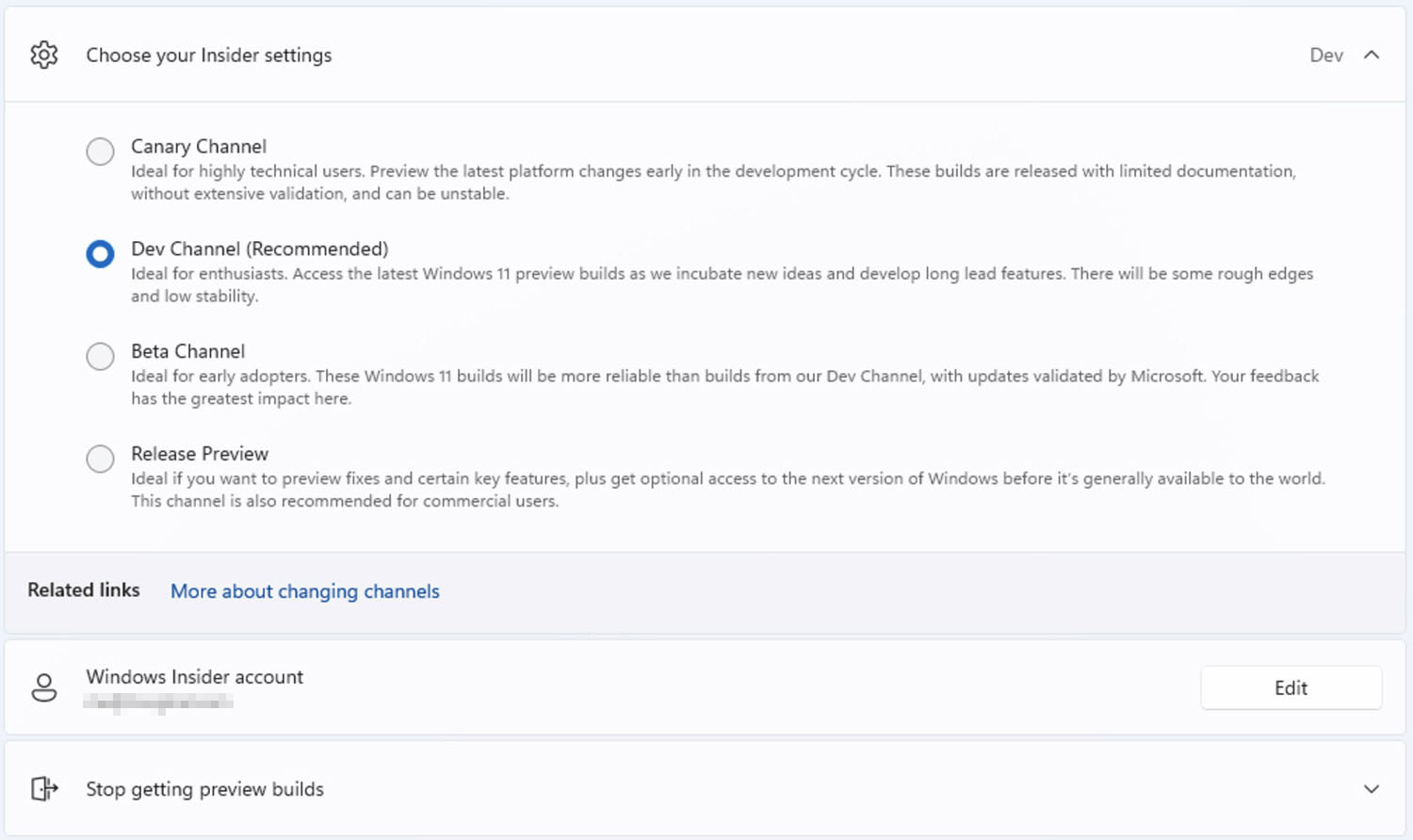
Вы можете выбрать любой из этих вариантов, который вам удобен, потому что, по словам Microsoft, новое обновление Phone Link будет развернуто на всех этих каналах.

Получив предварительный просмотр, вы увидите возможность добавить свой iPhone на домашнюю страницу приложения Phone Link. Затем вам будут показаны шаги по добавлению приложения Phone Link на ваш компьютер. Затем вам нужно будет подтвердить код, который появляется на обоих устройствах.
И, наконец, вам нужно разрешить Phone Link доступ к определенному контенту на вашем iPhone из меню Bluetooth.
Вот и все! Теперь вы сможете отправлять и получать сообщения и текстовые SMS-сообщения, а также совершать и принимать телефонные звонки со своего ПК с Windows.
Ограничения
Поскольку приложение Phone Link все еще находится в бета-версии, существуют определенные ограничения на его использование.
- Вы не можете получить доступ к сообщениям, которые вы отправили или получили до настройки приложения Phone Link.
- Не могу получить доступ к групповым чатам и групповым сообщениям.
- Пока еще нет поддержки медиафайлов, то есть фотографий, видео и GIF-файлов.
Программы для Windows, мобильные приложения, игры - ВСЁ БЕСПЛАТНО, в нашем закрытом телеграмм канале - Подписывайтесь:)